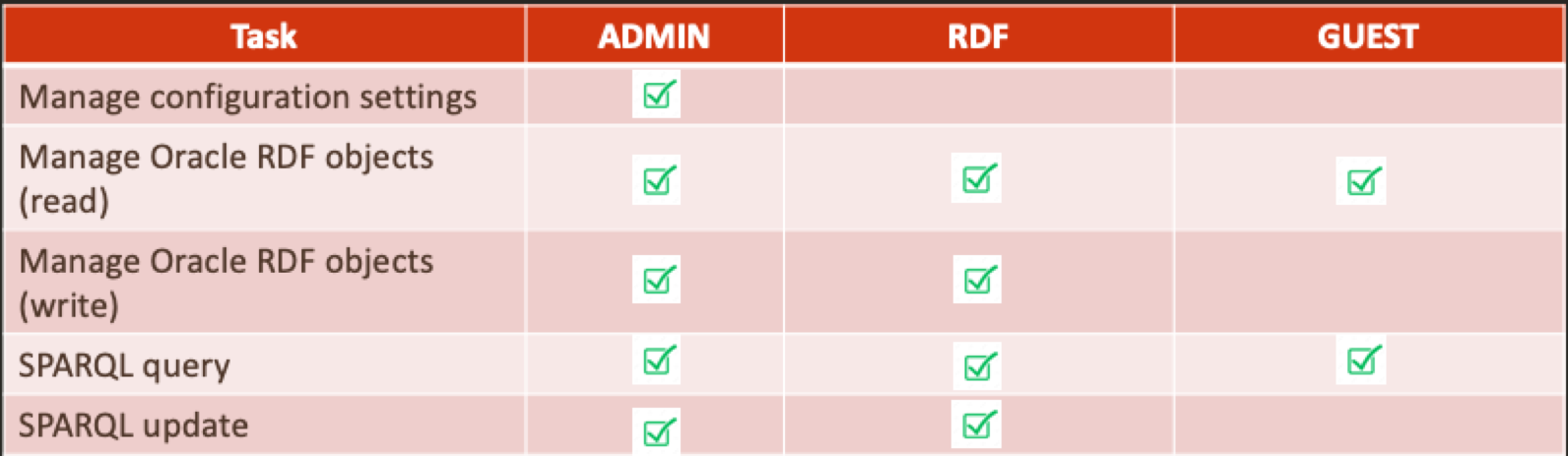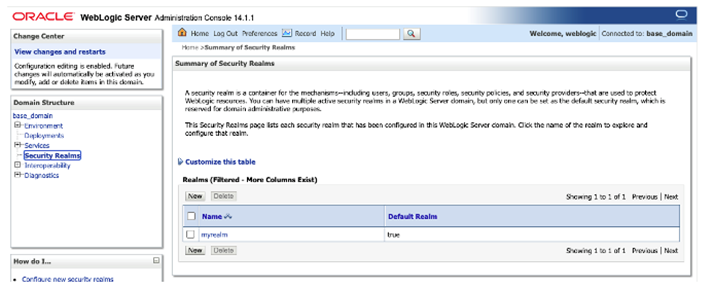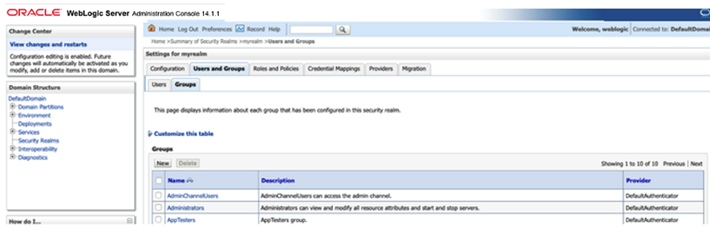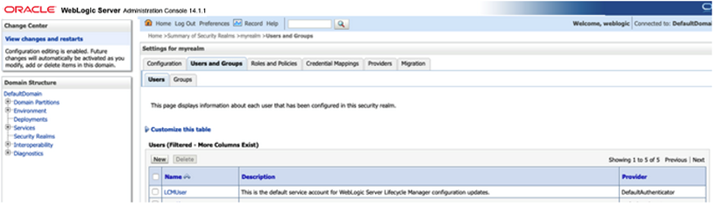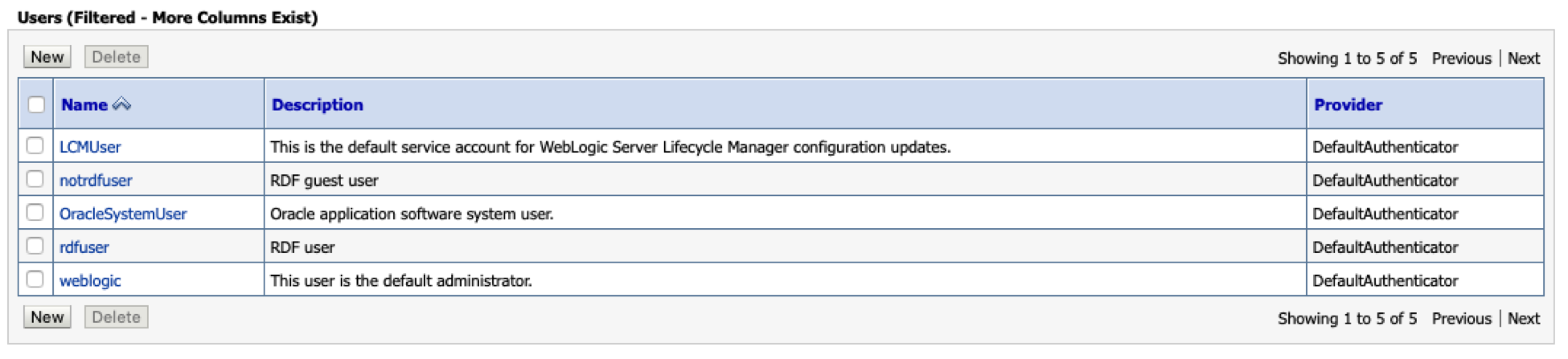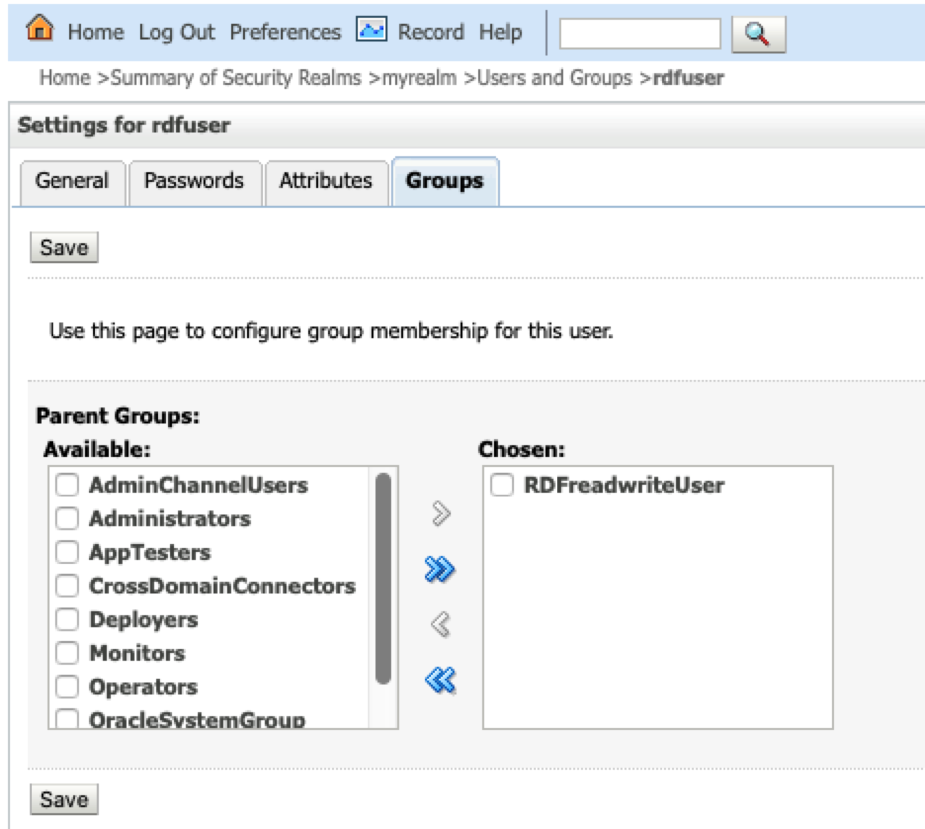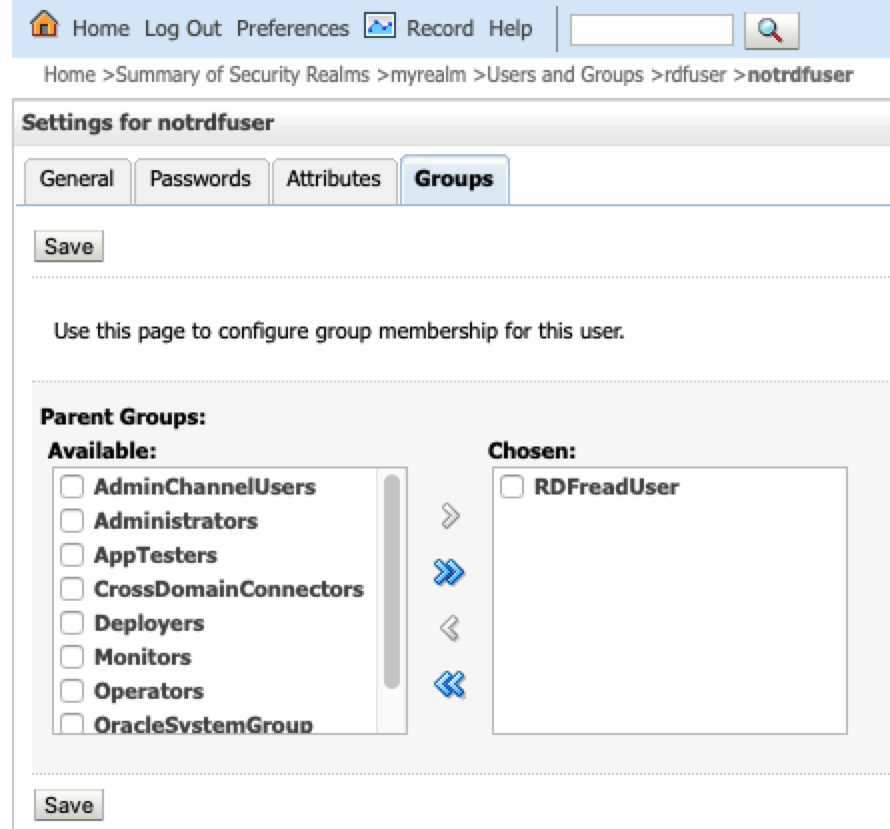14.2 RDFグラフ問合せUIのユーザー・ロールの管理
ユーザーは、ロール・レベルに基づいてアプリケーション・リソースにアクセスできます。問合せUIアプリケーションにアクセスするには、ユーザーのロールを有効にする必要があります。
次に、様々なユーザー・ロールとその権限について説明します。
-
管理者: 管理者は問合せUIアプリケーションへの完全なアクセス権を持ち、構成ファイルの更新、RDFオブジェクトの管理、SPARQL問合せおよびSPARQL更新の実行が可能です。
-
RDF: RDFユーザーは、Oracle RDFオブジェクトの読取りまたは書込みができ、SPARQL問合せおよびSPARQL更新を実行できます。ただし、構成ファイルの変更はできません。
-
ゲスト: ゲスト・ユーザーはOracle RDFオブジェクトの読取りと、SPARQL問合せの実行のみができます。
WebLogic Server、Tomcatなどのアプリケーション・サーバーでは、ユーザーを定義してユーザー・グループに割り当てることができます。管理者はRDFグラフ・サーバーのインストール時に設定されますが、アプリケーション・コンソールにアクセスするにはRDFおよびゲスト・ユーザーを作成する必要があります。
14.2.1 WebLogic Serverでのグループおよびユーザーの管理
WebLogic Serverのセキュリティ・レルムでは、インストールの一部として入力されたユーザー情報がデフォルトで管理者グループに追加されます。このグループに割り当てられたすべてのユーザーは、RDFグラフ問合せUIアプリケーションへの完全なアクセス権を持ちます。
WebLogic Server管理コンソールを開くには、ブラウザにhttp://localhost:7101/consoleと入力し、管理資格証明を使用してログオンします。次の図に示すように、「セキュリティ・レルム」をクリックします。
14.2.1.1 WebLogic Serverでのユーザー・グループの作成
WebLogic Serverで新規ユーザー・グループを作成するには:
-
図14-3に示されているレルムからセキュリティ・レルムを選択します。
-
「ユーザーとグループ」→「グループ」の順にクリックします。
-
次に示すように、「新規」をクリックして、Weblogicに新しいRDFユーザー・グループを作成します。
次の例では、次の2つのユーザー・グループを作成します。
-
RDFreadUser: アプリケーションへの読取りアクセス権のみを持つゲスト・ユーザー用。
-
RDFreadwriteUser: RDFオブジェクトへの読取りおよび書込みアクセス権を持つユーザー用。
14.2.1.2 WebLogic ServerでのRDFおよびゲスト・ユーザーの作成
RDFユーザーおよびゲスト・ユーザーをユーザー・グループに含めるには、最初にRDFユーザーおよびゲスト・ユーザーを作成し、それぞれのグループに割り当てる必要があります。
WebLogic Serverで新規RDFユーザーおよびゲスト・ユーザーを作成するには:
前提条件: RDFユーザーおよびゲスト・ユーザーのグループが使用可能であるか、作成されている必要があります。ユーザー・グループ作成の詳細は、WebLogic Serverでのユーザー・グループの作成を参照してください。
-
図14-3に示すように、リストからセキュリティ・レルムを選択します
-
「ユーザーとグループ」タブ→「ユーザー」をクリックします。
-
「新規」をクリックして、RDFおよびゲスト・ユーザーを作成します。
次の例では、2つの新規ユーザーを作成します。
-
rdfuser: 読取りおよび書込み権限を付けてグループに割り当てるユーザー。
-
nonrdfuser: 読取り権限のみを付けてグループに割り当てるゲスト・ユーザー。
-
-
ユーザー名を選択して「グループ」をクリックして、特定のグループにユーザーを割り当てます。
-
rdfuserをRDFreadwriteUserグループに割り当てます。
-
RDFreadUserグループにnonrdfuserを割り当てます。
14.2.2 Tomcatサーバーでのユーザーとロールの管理
Apache Tomcatの場合は、Tomcatユーザー・ファイルconf/tomcat-users.xmlを編集してRDFユーザー・ロールを含めます。たとえば、次のようにします。
<tomcat-users xmlns="http://tomcat.apache.org/xml" xmlns:xsi="http://www.w3.org/2001/XMLSchema-instance" version="1.0" xsi:schemaLocation="http://tomcat.apache.org/xml tomcat-users.xsd">
<role rolename="rdf-admin-user"/>
<role rolename="rdf-read-user"/>
<role rolename="rdf-readwrite-user"/>
<user password="adminpassword" roles="manager-script,admin,rdf-admin-user" username="admin"/>
<user password="rdfuserpassword" roles="rdf-readwrite-user" username="rdfuser"/>
<user password="notrdfuserpassword" roles="rdf-read-user" username="notrdfuser"/>
</tomcat-users>親トピック: RDFグラフ問合せUIのユーザー・ロールの管理